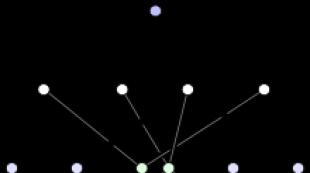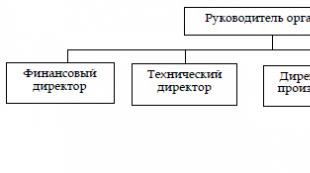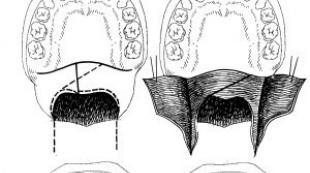محرري الرسومات النقطية والمتجهة. الرسومات النقطية والمتجهة عرض تقديمي حول موضوع الرسومات المتجهة والنقطية
الشريحة 2
الرسومات النقطية
الصورة النقطية عبارة عن فسيفساء من عناصر صغيرة جدًا - وحدات البكسل. وهي تبدو وكأنها ورقة مربعة، يتم طلاء كل خلية (بكسل) عليها بلون معين، ونتيجة لهذا التلوين يتم تشكيل صورة.
الشريحة 3
مزايا الرسومات النقطية
يعرض صورًا بجودة التصوير الفوتوغرافي بشكل فعال؛ يمكن طباعة الصور بسهولة على الطابعة مساوئ الرسومات النقطية يتطلب تخزين الصور النقطية كمية كبيرة من الذاكرة؛ تحتوي الصور النقطية على إمكانيات تحجيم وتدوير وإمكانات تحويل أخرى محدودة.
الشريحة 4
برامج تحرير الرسوم هي أدوات يستخدمها الفنانون لإنشاء الصور وتحريرها على جهاز الكمبيوتر. يتم تحسين جودة الصور، وكذلك تحرير الصور، في محرري الرسومات النقطية. تتيح لك برامج تحرير الرسوم، كقاعدة عامة، الجمع بين اللون المطلوب من 256 درجة من اللون الأحمر و256 درجة من اللون الأخضر و256 درجة من اللون الأزرق. وبذلك يمكن الحصول على أكثر من 16 مليون درجة لونية على شاشة الكمبيوتر.
الشريحة 5
تنسيقات الملفات الرسومية
يعد تنسيق ملف الرسومات طريقة لتمثيل البيانات الرسومية على الوسائط الخارجية. BMP PCX GIF TIFF JPEG PSD PCD EPS TGA IMG
الشريحة 6
صورة نقطية مستقلة عن جهاز BMPWindows
تم تصميم التنسيق لنظام التشغيل Windows، لذا فهو مدعوم من قبل جميع التطبيقات تقريبًا. لا ينطبق في النشر. PCX Z-Soft PaintBrush على وشك الانتهاء، وتم استبدالها بـ GIF وTIFF. افتح جميع التطبيقات الرسومية للكمبيوتر الشخصي تقريبًا.
الشريحة 7
GIF (تنسيق تبادل الرسومات)
مصمم خصيصًا لنقل الصور عبر الشبكات العالمية. إنه يحتوي على طريقة الضغط الأكثر كفاءة، وهو أمر ضروري لتقليل وقت نقل الصورة؛ يسمح الإصدار الجديد بتخزين صور متعددة في ملف واحد؛ يتم استخدام هذه الميزة غالبًا على صفحات الويب. يعرض مستعرض الويب الصور الموجودة في ملف GIF بالتسلسل. إذا كانت كل صورة تمثل مرحلة من مراحل الرسوم المتحركة، فسوف ترى رسمًا كاريكاتوريًا صغيرًا؛ يتم فتح جميع برامج تحرير الرسومات النقطية والنشر المكتبي تقريبًا؛ محررات الرسومات المتجهة التي تدعم الكائنات النقطية.
الشريحة 8
PCD (صورة مضغوطة)
يستخدم في أنظمة التحرير والنشر المكتبية. يعد التنسيق طريقة شائعة لتخزين عدد كبير من الصور - خاصة عند نشر جميع أنواع الكتالوجات. لديه القدرة على تحديد دقة الصورة المطلوبة عند الاستيراد. وهذا يلغي الحاجة إلى استيراد صور بحجم 20 ميجابايت يستغرق وقتًا طويلاً مع تحويل مستهلك للوقت بنفس القدر إلى دقة أقل.
الشريحة 9
TIFF (تنسيق ملف الصور الموسوم)
تنسيق عالمي لتخزين الصور الممسوحة ضوئيًا بقنوات ملونة (ملف بامتداد TIF)؛ يتضمن أنظمة ضغط لتقليل حجم الملف؛ يفتح معظم برامج تحرير الرسومات النقطية وأنظمة النشر المكتبي؛ محررات الرسومات المتجهة التي تدعم الكائنات النقطية
الشريحة 10
PSD (مستند أدوبي فوتوشوب)
داخلي لبرنامج Adobe Photoshop؛ التنسيق الوحيد الذي يتم به حفظ جميع معلومات المستند، بما في ذلك الطبقات والقنوات؛ من الأفضل حفظ الصورة النهائية بتنسيقات رسومية أخرى لسببين. أولاً، حجم ملف PSD أكبر بكثير. ثانيًا، لا يتم استيراد هذا التنسيق بواسطة برامج التخطيط ورسومات الكائنات.
الشريحة 11
JPEG (مجموعة خبراء التصوير الفوتوغرافي المشتركة)
مصممة لحفظ الملفات النقطية بالضغط؛ يؤدي الضغط باستخدام هذه الطريقة إلى تقليل حجم الملف من أعشار النسبة المئوية إلى مائة مرة (النطاق العملي من 5 إلى 15 مرة)، ولكن الضغط بهذا التنسيق يحدث مع فقدان الجودة (ضمن الحدود المقبولة)؛ لا يوصى باستخدام هذا التنسيق في الطباعة؛ فتح محرري الرسومات النقطية؛ محررات الرسومات المتجهة التي تدعم الكائنات النقطية.
الشريحة 12
EPS (بوستسكريبت مغلف)
يستخدم في الطباعة من الممكن تخزين الرسومات النقطية والمتجهة والخطوط والصور النقطية ومعلومات التنقيط ومسارات القطع ومنحنيات المعايرة. TGA (TrueVision Targa) افتح برامج تحرير الرسومات النقطية؛ محررات الرسومات المتجهة التي تدعم الكائنات النقطية. IMG (Digital Research GEM Bitmap) يفتح بعض برامج تحرير الرسومات والنشر المكتبي لنظام التشغيل Windows.
الشريحة 13
إدخال المواد التوضيحية
عن طريق المسح عن طريق الكاميرا الرقمية
الشريحة 14
يتم المسح
المسح الضوئي هو تحويل الصورة الفوتوغرافية الموجودة على الورق أو الفيلم إلى شكل إلكتروني (كمبيوتر). للقيام بذلك، يجب أن يكون لديك الماسح الضوئي نفسه والبرامج التي تعمل معه (برنامج تشغيل وبرنامج مسح ضوئي يمكنك من خلاله تغيير إعدادات المسح الضوئي). يتيح لك الماسح الضوئي زيادة الأبعاد الهندسية للصور "الورقية". يمكنك دائمًا إجراء التحويل العكسي (تصغير الصورة الإلكترونية بعد المسح الضوئي) في محرر الرسومات. ولكن سيكون من المستحيل زيادته دون فقدان الجودة في المحرر. يجب أن يتم ذلك في مرحلة المسح.
الشريحة 15
الدقة يتم تحديد دقة المسح الضوئي، على عكس دقة الصورة أو الطباعة نفسها، من خلال عدد العينات في البوصة التي "يمرر" بها الماسح الضوئي صورتك. القاعدة هنا بسيطة: كلما زادت الدقة، زاد حجم الملف الرقمي وزاد حجم الطباعة دون فقدان الجودة، أي بدون بكسلات. لذلك، من المهم للغاية عند تعيين دقة المسح أن تأخذ في الاعتبار حجم المطبوعات التي ستحتاجها (إذا كنت تريد طباعة هذه الصورة في المستقبل).
الشريحة 16
يتم المسح. المشاكل والحلول. مشكلة. الصورة ساطعة جدًا. تم مسح الصورة ضوئيًا باستخدام الإعدادات التي أدت إلى التعرض المفرط. يتم فقدان التفاصيل الموجودة في المناطق المضيئة، وتكون مناطق الإضاءة المتوسطة فاتحة جدًا. حل. كرر المسح بتعريض أقل (تقليل السطوع). مشكلة. يفتقر الملف الرقمي إلى التفاصيل في مناطق الصورة الموجودة في الظل. بغض النظر عما تفعله، لا يمكن استعادة هذه التفاصيل باستخدام برنامج تحرير (مثل Adobe PhotoShop). حل. كرر المسح، وقم بتغيير إعدادات الظل أو التعرض العام بحيث تصبح هذه المناطق أفتح (قم بزيادة السطوع). مشكلة. الصورة الرقمية بطيئة ومن الواضح أن النطاق الديناميكي غير كافٍ. حل. يجب عليك إما مسح الصورة ضوئيًا مرة أخرى بإعداد تباين أعلى، أو استخدام أوامر التباين أو المستويات في برنامج Adobe PhotoShop الخاص بك.
الشريحة 17
يمكنك مسح أي شيء ضوئيًا، طالما أن العنصر لا يخدش زجاج الماسحة الضوئية
لاستخدام معاينات العرض التقديمي، قم بإنشاء حساب Google وقم بتسجيل الدخول إليه: https://accounts.google.com
التسميات التوضيحية للشرائح:
موضوع الدرس: الرسومات النقطية والمتجهة
أمثلة: ناقل نقطي، الصور الممسوحة ضوئيًا، الصور، الصور، الرسومات، الأشكال التلقائية، المخططات الانسيابية، الرسومات، الكائنات، Word Art، WordArt
التركيب: RASTER VECTOR يتكون من وحدات بكسل، يمكنك تعيين لون لكل منها. يتكون من عناصر رسومية أولية، يتم تحديد إحداثيات نقاط الربط لكل منها، بالإضافة إلى لون الخط وسمكه ونمطه. X 1 ,Y 1 X 2 ,Y 2 X 1 ,Y 1 X 2 ,Y 2 X,Y R X,Y
التشكيل: ناقل نقطي عند المسح الضوئي عند استخدام كاميرات الصور والفيديو الرقمية عند مشاهدة البرامج التلفزيونية على جهاز كمبيوتر استخدام برامج تحرير الرسومات النقطية استخدام برامج تحرير الرسومات المتجهة استخدام المحولات في عملية تحويل الصور النقطية إلى رسومات متجهة
معرض الطلاء
جودة الصورة: ناقل نقطي يمكنك إنشاء صورة قريبة من الفنية (الحقيقية). هناك دائمًا حدود واضحة للكائن، مما يعطي الصورة مظهرًا مصطنعًا.
التحرير: RASTER VECTOR وحدات البكسل الفردية أو الأجزاء المحددة. كل كائن على حدة.
القياس: ناقل البيانات النقطية عند القياس، تتدهور جودة الصورة (تأثير الخطوة). عند القياس، لا تفقد الجودة.
حجم الذاكرة: ناقل البيانات النقطية يستهلك الرسم قدرًا كبيرًا من الذاكرة، حيث يتم ترميز لون كل بكسل في 2-3 بايت. تشغل الصورة ذاكرة أقل بكثير، حيث يتم تشفير نوع الكائن ومعلماته فقط.
تنسيقات الملفات: RASTER VECTOR BMR TIFF GIF JPEG PSD PNG WMF SXD FRM CDR EPS CMX BMP WMF JPEG PNG PSD GIF TIFF CDR SXD FRM EPS
محرر الرسومات هو برنامج تطبيقي مصمم لإنشاء وتحرير الصور الرسومية.
محررو الرسومات: ناقلات النقطية الطلاء Adobe Photoshop Corel Photo- Paint Photo Finish Micrografx Picture Open Office Image Gimp Portable Corel Draw Adobe Illustrator Micrografx Designer Microsoft Draw Open Office Draw Compass 3-D
أكمل المهمة: المهمة 1.9 (ص 24) قم بمطابقة كل رسم بنوع من رسومات الكمبيوتر
الواجب المنزلي: §1.2 التحضير لاختبار "رسومات الكمبيوتر".
حول الموضوع: التطورات المنهجية والعروض والملاحظات
الرسومات النقطية والمتجهة
الموضوع: المعلوماتية وتكنولوجيا المعلومات والاتصالات: 7 البرنامج: إن دي أوجرينوفيتش، 2008 كتاب مدرسي: "المعلوماتية وتكنولوجيا المعلومات والاتصالات. الصف السابع" ن.د. أوجرينوفيتش - بينوم. مختبر المعرفة، 2007....
العودة إلى الأمام
انتباه! معاينات الشرائح هي لأغراض إعلامية فقط وقد لا تمثل جميع ميزات العرض التقديمي. إذا كنت مهتما بهذا العمل، يرجى تحميل النسخة الكاملة.
المدة: درس واحد، 45 دقيقة.
الصف : الصف الثامن .
التقنيات:
- أجهزة الكمبيوتر التي تعمل بنظام التشغيل MS Windows؛
- محرر الرسوميات الرسام؛
- كشاف ضوئي؛
- الشاشة (السبورة التفاعلية)؛
ملخص الدرس.
أهداف الدرس:
- تعليمية - لتكوين مفاهيم حول الرسومات النقطية والمتجهة، ومحرر الرسومات النقطية؛ تطوير القدرة على إنشاء وتحرير الرسومات النقطية.
- التنموية – مواصلة تطوير العمليات المعرفية العقلية والعاطفية الإرادية: الانتباه والذاكرة والخيال.
- التعليمية – الاهتمام والدقة والاهتمام بالموضوع.
نوع الدرس: درس في تكوين معارف ومهارات جديدة.
طرق التدريس حسب طبيعة النشاط المعرفي:
- توضيحية وتوضيحية.
- الإنجابية.
معدات الدرس:
- أجهزة الكمبيوتر التي تعمل بنظام التشغيل MS Windows؛
- محرر الرسوميات الرسام؛
- كشاف ضوئي؛
- الشاشة (السبورة التفاعلية)؛
- عرض "رسومات الحاسوب"؛
- كتاب مدرسي - علوم الكمبيوتر وتكنولوجيا المعلومات والاتصالات. كتاب مدرسي للصفوف 8-9. ماكاروفا.
- بطاقات تحتوي على اختبارات (أو برنامج اختبار مع التحقق التلقائي من إجابات الطلاب، على سبيل المثال)؛
- برنامج لعرض أنشطة المعلم على شاشات الطلاب (على سبيل المثال NetOp School).
مفاهيم أساسية:
- النقطية.
- الرسومات النقطية؛
- بكسل؛
- لوحة الألوان؛
- رسومات فيكتور؛
- البدائيات الرسومية؛
- محرر الرسومات.
خطة الدرس:
- تنظيم الوقت.
- تحديث خلفية المعرفة والخبرة العملية لدى الطلاب.
- الدافع لأنشطة التعلم.
- تعلم مواد جديدة.
- توحيد المواد الجديدة.
- الرقابة الأولية على نتائج الأنشطة التعليمية.
- الواجب المنزلي.
- تلخيص الدرس. انعكاس.
خلال الفصول الدراسية
1. اللحظة التنظيمية.
تحية الطلاب. (شريحة 1)
2. تحديث المعرفة الأساسية والخبرة العملية لدى الطلاب.
(الشريحة 2)منذ العصور القديمة، سعى الناس إلى نقل تصورهم للعالم في شكل رسم، لوحة. أيها الرجال، انتبهوا إلى اللوحة (تظهر على اللوحة صور الفن الصخري واللوحات الفنية للفنانين). (الشريحة 3)أول مهارة يكتسبها الإنسان في حياته هي القدرة على الرسم. منذ الطفولة المبكرة، يرسم الناس على الورق، على الأسفلت في الفناء، على السبورة في المدرسة، على القماش.
(الشريحة 4)لقد كانت أجهزة الكمبيوتر جزءًا من حياتنا لبعض الوقت الآن. لقد غيروا العالم والقدرات البشرية، وفي الآونة الأخيرة، أصبح أولئك الذين يرغبون في الرسم ينجذبون بشكل متزايد إلى الكمبيوتر. يتم عرض الصور التي تم إنشاؤها على جهاز الكمبيوتر بشكل ديناميكي أو ثابت. (الشريحة 5)تتمثل ميزة رسومات الكمبيوتر في القدرة على رؤية كيفية تشكيل الصورة في جميع المراحل وإجراء تعديلات غير محدودة. (الشريحة 6)
3. الدافع لأنشطة التعلم.
(الشريحة 7)المصمم الحقيقي لا يمكن تصوره دون تعليم فني؛ يجب أن يكون لديه إتقان ممتاز لتقنيات الرسم (قلم الرصاص، الفحم)، الرسومات (الألوان المائية، الغواش، قلم الرصاص، الحبر، إلخ)، الرسم (الغواش، الألوان المائية، التمبرا، الأكريليك، زيت). هل من الممكن في العالم الحديث، باستخدام الكمبيوتر والمعرفة والمهارات للعمل مع الكمبيوتر، أن تصبح فنانًا أو مصممًا دون أن يكون لديك أي موهبة خاصة؟ ( إجابات الطالب.)
يمكن لجهاز الكمبيوتر في يد شخص عادي أن يتحول إلى أداة مطيعة لتجسيد فكرته الفنية - تلك التي لا يستطيع ترجمتها على الورق.
(الشريحة 8)
ما هي الفرص الرائعة التي يوفرها لنا الكمبيوتر الحديث، ولكن ماذا حدث من قبل؟
(الشريحة 9)
عملت أجهزة الكمبيوتر الأولى مع البيانات الرقمية والرمزية ولم يكن لديها وسائل منفصلة للعمل مع الرسومات، ولكنها كانت تستخدم بالفعل للحصول على الصور ومعالجتها.
(الشريحة 10)
ومن خلال برمجة ذاكرة الآلات الإلكترونية الأولى المبنية على المصابيح، أصبح من الممكن الحصول على الأنماط. طرح ظهور تكنولوجيا الكمبيوتر مشكلة نقل الصور.
(الشريحة 11)(الشريحة 12)سنتعرف اليوم في الدرس على نوعين من الصور الرسومية: النقطية والمتجهة. سنتعلم في هذا الدرس أيضًا كيفية إنشاء صورة رسومية نقطية وتحريرها. لذا يا رفاق، افتحوا دفاتر ملاحظاتكم، واكتبوا تاريخ الدرس وموضوعه: "الرسومات النقطية والمتجهة. محرر الرسومات النقطية. (يكتب الطلاب موضوع الدرس في دفاتر ملاحظاتهم.)
4. دراسة مواد جديدة.
(الشريحة 13)يتم تشكيل الصور الرسومية النقطية في عملية مسح الرسومات والصور الموجودة على الورق أو الفيلم، وكذلك عند استخدام الصور الرقمية وكاميرات الفيديو. يمكنك إنشاء صورة رسومية نقطية مباشرة على جهاز الكمبيوتر الخاص بك باستخدام محرر الرسومات.
(الشريحة 14)يتم إنشاء الصورة النقطية باستخدام نقاط بألوان مختلفة (بكسل)،والتي تشكل الصفوف والأعمدة. جمع أشكال الخطوط المنقطة الشبكة الرسوميةأو النقطية
يمكن لكل بكسل أن يأخذ أي لون منه لوحات,تحتوي على عشرات الآلاف أو حتى عشرات الملايين من الألوان، لذلك توفر الصور النقطية دقة عالية في نقل الألوان والألوان النصفية.
(الشريحة 15)
يا شباب، ما رأيك إذا قمت بزيادة عدد بكسلات الصورة، ماذا يمكن أن يقال عن وضوح الصورة؟ (إذا قمت بزيادة عدد نقاط الصورة، سيزيد وضوح الصورة وستصبح الصورة أكثر وضوحا.)
يا رفاق، ما رأيك، إذا قمت بزيادة حجم بكسلات الصورة، فماذا يمكن أن يقال عن وضوح الصورة؟ (إذا قمت بزيادة حجم بكسلات الصورة، فستصبح الصورة أقل وضوحًا.)
(الشريحة 16)الصور النقطية حساسة جدًا للتكبير أو التصغير (القياس). عندما يتم تصغير الصورة النقطية، يتم تحويل عدة نقاط متجاورة إلى نقطة واحدة، وبالتالي يتم فقدان وضوح التفاصيل الدقيقة للصورة. ومع زيادتها، يزداد حجم كل نقطة ويظهر تأثير الخطوة، الذي يمكن رؤيته بالعين المجردة.
(الشريحة رقم 17) على عكس الصور النقطية، تُستخدم الصور الرسومية المتجهة لتخزين الكائنات الرسومية عالية الدقة (الرسومات والمخططات)، والتي من المهم الحفاظ على خطوط واضحة ومشرقة لها .
(الشريحة 18) (الشريحة 19) (الشريحة 20)
يتم تشكيل الصور المتجهة من عناصر - نقطة، خط، دائرة، مستطيل، إلخ. يتم تحديد الإحداثيات واللون لكل عنصر.
ما الإحداثيات التي تحدد نقطة على المستوى؟ (نقطةمحددة بإحداثياتها (X، Y).)
يا شباب، إذا تم رسم دائرة على المستوى، فما هي الإحداثيات التي تحدد مركز هذه الدائرة؟ (دائرةمحددة بإحداثيات المركز (X، Y) ونصف القطر R.)
الخط محدد بإحداثيات البداية (X 1, Y 1) وما هي إحداثيات نهاية هذا الخط؟ (إحداثيات النهاية (X 2 , Y 2).)
يتم تعريف المستطيل بإحداثيات القمم الواقعة على طول القطر: (X 1، Y 1) و (X 2، Y 2).
تسمى عناصر الصورة المتجهة البدائيات الرسومية.
(الشريحة 21)تتمثل ميزة الرسومات المتجهة في إمكانية تكبير الرسومات المتجهة أو تصغيرها دون فقدان الجودة. وهذا ممكن لأنه يتم تكبير الصورة وتصغيرها وفقًا للصيغة.
(الشريحة 22)يا رفاق، ما نوع الصورة الرسومية (النقطية أو المتجهة) التي ستستخدمونها:
1) لتصميم شعار لمدرستنا، مع العلم أنه يجب طباعته على بطاقات عمل صغيرة وملصقات كبيرة؟ (في هذه الحالة، يُنصح باستخدام نوع صورة متجهة.)
2) لتحرير الصور الرقمية. (في هذه الحالة، يُنصح باستخدام نوع الصورة النقطية.)
في الوقت الحاضر، يقوم مطورو البرامج بإنشاء برامج تساعد المستخدمين على العمل مع الصور الرسومية.
(الشريحة 23)لمعالجة الصور على جهاز كمبيوتر، يتم استخدام برامج خاصة - محرري الرسوم. يمكن استخدام برامج تحرير الرسومات لعرض الصور الجاهزة وتحريرها، وكذلك لإنشاء رسومات ورسومات باستخدام الماوس أو الكمبيوتر اللوحي للرسومات.
لذلك دعونا نكتب التعريف: محرر الرسومات -هو برنامج لإنشاء وتحرير وعرض الصور الرسومية.
مهمتنا في هذا الدرس هي إنشاء صورة رسومية نقطية.
(الشريحة 24)تعد برامج تحرير الرسومات النقطية أفضل وسيلة لمعالجة الصور الرقمية والصور الممسوحة ضوئيًا، حيث تتيح لك تحسين جودتها عن طريق تغيير لوحة الألوان الصور وحتى ألوان كل بكسل. يمكنك زيادة السطوع والتباين للصور الفوتوغرافية القديمة ومنخفضة الجودة، وإزالة عيوب الصورة البسيطة (مثل الخدوش)، وتحويل الصورة بالأبيض والأسود إلى ألوان، وما إلى ذلك.
(الشريحة 25)بالإضافة إلى ذلك، يمكن استخدام برامج تحرير الرسومات النقطية للإبداع الفني باستخدام تأثيرات تحويل الصور المختلفة. يمكن تحويل الصورة العادية إلى لوحة فسيفساء أو رسم بقلم رصاص أو فحم أو صورة بارزة وما إلى ذلك.
(الشريحة 26)من بين برامج تحرير الرسومات النقطية هناك برامج بسيطة، على سبيل المثال - طلاء -تطبيق نظام التشغيل القياسي شبابيك, Paint.Net- استبدال طلاء GR القياسي، صورة ستار اوفيس- مكون من تطبيق مكتبي متكامل ستار أوفيس، بالإضافة إلى أنظمة رسومات احترافية قوية، مثل أدوبي فوتوشوب.
سنعمل اليوم في الدرس مع محرر الرسومات النقطية Paint.
لتشغيل GR Paint، يتعين عليك تنفيذ التسلسل التالي من الإجراءات:
ابدأ - البرامج - الملحقات - الطلاء
. يمكنك أيضًا تشغيل محرر رسومات الرسام بالنقر المزدوج فوق اختصار محرر الرسومات.
(الشريحة 27)
دعونا نتفحص بالتفصيل هيكل نافذة برنامج الرسام.
هيكل نافذة محرر الطلاء

أرز. 1
5. توحيد المواد الجديدة.
يا رفاق، أقترح عليكم أن تجلسوا في مقاعدكم أمام أجهزة الكمبيوتر للقيام بالتدريب العملي. افتح الكتاب المدرسي في الصفحة 120، وابحث عن العمل العملي رقم 8.
دعونا نقرأ عنوان العمل والغرض منه (أقترحه على أحد الطلاب).
(تحرير الصور في محرر Paint النقطي. الغرض من العمل: تعلم كيفية إنشاء الصور الرسومية النقطية وتحريرها.)
في العمل العملي نحتاج إلى إكمال المهام التالية:
قم بإنشاء نسخة من شاشة سطح مكتب نظام التشغيل Windows وقم بتحرير الصورة الرسومية النقطية الناتجة:
- ضع دائرة مرسومة باللون الأزرق ومملوءة باللون الأزرق الفاتح في وسط الصورة؛
- رسم العلم الروسي داخل الدائرة؛
- ضع نقش "سطح المكتب" على الرسم.
يا رفاق، سنعمل على النحو التالي: سأوضح لكم كيفية تنفيذ كل إجراء، وأنت تنظر بعناية إلى شاشة شاشتك وتكرر ذلك ورائي. لذلك، دعونا نكمل المهمة الأولى من العمل العملي، أي. سنحصل على صورة لسطح المكتب ونقوم بتحميلها في محرر الرسوم (باستخدام برنامج NetOp School، أظهر اكتمال المهمة الأولى وأدعو الطلاب إلى التكرار).
- ضع نسخة من الشاشة في الحافظة في الوقت الذي يتم فيه تحميل سطح المكتب، للقيام بذلك، اضغط على المفتاح (شاشة الطباعة).
- قم بتشغيل محرر الرسام باستخدام الأمر [ ابدأ-البرامج-الملحقات-الرسام].
- قم بتحميل الصور من الحافظة إلى محرر الرسام باستخدام الأمر [ تحرير لصق].
ستظهر صورة سطح المكتب تحتوي على أيقونات في نافذة المحرر.
يا شباب اتبعوا هذه الخطوات

أرز. 2
لنكمل المهمة التالية: ارسم دائرة.
4. مع لوحات اضبط اللون الأمامي على اللون الأزرق ولون الخلفية على اللون الأزرق الفاتح. للقيام بذلك، انقر بزر الماوس الأيسر على اللون الأزرق في اللوحة - حدد اللون الرئيسي، ولتحديد لون الخلفية، انقر بزر الماوس الأيمن على اللون الأزرق الشاحب في اللوحة. حدد أداة من شريط الأدوات الشكل البيضاوي ، في اللوحة الإضافية التي تظهر – مظللة. ارسم دائرة أثناء الضغط باستمرار على المفتاح (يحول).كرر على أجهزة الكمبيوتر الخاصة بك.

أرز. 3
لنكمل المهمة التالية: ارسم العلم الروسي.
5. ارسم باستمرار باستخدام الأداة مستطيل ثلاثة مستطيلات مملوءة متساوية الحجم (الأبيض والأزرق والأحمر)، ويكون لونها الرئيسي ولون خلفيتها متماثلين. كرر على أجهزة الكمبيوتر الخاصة بك.

أرز. 4
لنقم بإنشاء النقش "سطح المكتب" في الجزء العلوي من الصورة.
6. حدد أداة نقش ، استخدم الماوس لإنشاء منطقة نص وإدخال النص.
يمكن إجراء تنسيق النص عن طريق استدعاء لوحة سمات النص باستخدام الأمر [ لوحة سمات عرض النص] أو قائمة السياق. وستكون نتيجة التحرير هذه الصورة. كرر على أجهزة الكمبيوتر الخاصة بك.

أرز. 5
6. الرقابة الأولية على نتائج الأنشطة التعليمية.
أقترح عليك إكمال مهمة اختبار حول موضوع اليوم باستخدام غلاف اختبار الإدراك. (بعد انتهاء الطلاب من الاختبار، أقوم بعرض نتائج مهام الاختبار التي أنجزها الطلاب وإجراء تحليل أولي لنتائج الاختبار).
امتحان.
رسومات الحاسوب.
1. يتم تكوين الصورة الرسومية النقطية من ...
2. يتم تشكيل الصورة الرسومية المتجهة من...
أ) نقاط بألوان مختلفة - بكسل؛
ب) العناصر - النقطة، الخط، الدائرة، المستطيل، إلخ. (الأوليات الرسومية).
3. ما نوع الرسومات التي ستستخدمها لتطوير رسم تخطيطي أو رسم أو شعار المدرسة؟
أ) الرسومات النقطية؛
ب) الرسومات المتجهة.
4. ما نوع الرسومات التي ستستخدمها لتحرير صورتك الرقمية؟
أ) الرسومات النقطية؛
ب) الرسومات المتجهة.
5. برنامج إنشاء وتحرير وعرض الصور الرسومية يسمى...
أ) محرر النصوص؛
ب) محرر الرسوم البيانية.
ج) محرر الجدول.
(الشريحة 28)أكمل الجدول بالإجابة على الأسئلة التالية:
- أين يتم استخدام الرسومات النقطية والمتجهة؟
- كيف يتم تشكيل الصور النقطية والمتجهة؟
- ما هي التغييرات التي تحدث للصور عند تغيير حجمها؟
| الرسومات النقطية | رسومات فيكتور |
8. تلخيص الدرس. انعكاس.
- ما الجديد الذي تعلمته؟
- ما الذي أعجبك وما هي الصعوبات التي واجهتها أثناء العمل مع محرر الرسومات؟
- أين يمكنك تطبيق ما تعلمته؟
(يجيب الطلاب على الأسئلة ويستخلصون الاستنتاجات التالية: تعلمنا اليوم في الدرس أن هناك نوعين من رسومات الكمبيوتر: النقطية والمتجهة. وتعلمنا أن هناك برامج خاصة لإنشاء الصور الرسومية وتحريرها، وتعلمنا أيضًا كيفية إنشاء وتحرير (تحرير الصور الرسومية النقطية. أعجبنا اليوم... واجهنا صعوبات في... المعرفة المكتسبة يمكن تطبيقها....)
الرسومات النقطية والمتجهة
أكملها مدرس علوم الكمبيوتر
مدرسة MBOU الثانوية في قرية ستاروبازانوفو فاليتوفا فالنتينا نيكولاييفنا

صور الكمبيوتر
المتجه
النقطية

الرسومات النقطية
- يتم تخزين الصورة النقطية باستخدام نقاط ذات ألوان مختلفة (وحدات البكسل) تشكل صفوفًا وأعمدة.

الرسومات النقطية
- بكسل - الحد الأدنى لمساحة الصورة التي يمكن تخصيص لون لها بشكل مستقل
بكسل

تعتمد جودة الصورة النقطية على:
1. حجم الصورة
2. عدد الألوان في الصورة

- صوت عالي
- صوت عالي
- حساسية التكبير
عيوب الصورة النقطية:

مهمة:تحديد حجم المعلومات للصورة
- تحديد عدد الألوان نفي الصورة. في هذه الحالة تكون الصورة بالأبيض والأسود، لذلك ن = 2
- تحديد عدد البكسل كفي الصورة. ك= 7 × 8 = 56 بكسل.

رسومات فيكتور
- يتم تشكيل الصور المتجهة من العناصر الرسومية الأولية (النقاط، الخطوط المستقيمة، الدوائر، المستطيلات، إلخ.)
- في هذه الحالة، يتم وصف موضع السهم بإحداثيات بداية ونهاية الخطوط المكونة له والمعادلات الرياضية

- حجم صغير
- حجم صغير
- التحجيم دون فقدان الجودة
مزايا الصورة المتجهة:

محرر الرسوم البيانية
- محرر الرسومات هو برنامج لإنشاء وتحرير وعرض الصور الرسومية
- فوتوشوب الرسام
- محل تصوير
- طلاء
- كوريل درو ماكروميديا فلاش MX
- برنامج كوريل درو
- ماكروميديا فلاش ام اكس
المحررين النقطية
المحررين المتجهات

تنسيقات الملفات الرسومية
طريقة تخزين المعلومات
نطاق التطبيق
النقطية
النقطية
لتبادل البيانات مع التطبيقات الأخرى
في أنظمة النشر
النقطية
لتخزين الصور مع عدد قليل من الألوان
النقطية
لتخزين الصور والرسوم التوضيحية
المتجه
للصور التي تم إنشاؤها في CorelDraw

نتيجة الدرس
- أعلم ما هو:
- الرسومات النقطية؛ بكسل؛ رسومات فيكتور؛ محرر الرسومات تنسيقات الملفات الرسومية.
- الرسومات النقطية؛
- بكسل؛
- رسومات فيكتور؛
- محرر الرسومات
- تنسيقات الملفات الرسومية.
- أنا استطيع:
- تحديد حجم المعلومات للصورة النقطية.
العمل في المنزل
- تحديد حجم المعلومات لصورة نقطية بقياس 1024 × 768 بكسل ومكونة من 64 لونًا